 스마트폰 파일 컴퓨터로 옮기기
스마트폰 파일 컴퓨터로 옮기기
스마트폰 파일 컴퓨터로 옮기기, 스마트폰에서 컴퓨터로 파일을 옮기는건 간단하게 진행할 수 있고 무선으로도 가능하다. 우선 스마트폰에서 샌드애니웨어 앱을 설치해 들어간다. 그리고 우측 상단 파일 항목을 눌러준다. 파일 화면으로 넘어와 파일이 있는 폴더를 선택하여 들어간다. 그리고 컴퓨터로 전송하고자 하는 파일을 선택해주면 되겠다. 컴퓨터로 전송할 파일을 선택하고 아래에 위치하고 있는 보내기 버튼을 눌러준다. 그럼 위와 같이 숫자 키 및 qr코드 화면으로 넘어오며 곧바로 PC로 넘어간다. PC로 넘어와 웹 브라우저를 실행하고 포털에서 샌드애니웨어를 검색한다. 그리고 해당 홈페이지로 들어가 준다. 샌드애니웨어 홈페이지로 들어왔다면 받기에 숫자 키를 입력하고 다운로드 버튼을 누른다. 광고가 시작되며 광고가 끝나..
 삼성 핸드폰 분실시 찾는 방법
삼성 핸드폰 분실시 찾는 방법
삼성 핸드폰 분실시 찾는 방법, 핸드폰 분실을 하게되는 경우가 있는데 삼성계정 로그인이 되어 있다면 위치 추적이 가능하다 우선 포털에서 SmartThings find 검색 후에 해당 홈페이지로 들어간다. SmartThings find 홈페이지로 넘어왔다면 로그인 버튼을 눌러 들어간다. 그리고 삼성계정으로 로그인을 진행해주면 된다. 삼성 계정으로 로그인을 진행했다면 곧바로 좌측에서 위치 추적을 진행할 핸드폰을 선택한다. 분실 및 위치 추적 진행할 핸드폰을 선택했다면 우측 상단 팝업창에서 위치 추적 버튼을 눌러준다. 분실한 휴대전화가 어디에 있는지 15분 간격으로 확인하는 기능 팝업창이 뜨며 진행하려면 시작 버튼을 눌러준다. 휴대전화 추적이 시작되며 15분 간격으로 위치 업데이트가 진행된다. 그럼 여기까지 ..
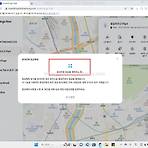 삼성 핸드폰 패턴 잠금해제 푸는법
삼성 핸드폰 패턴 잠금해제 푸는법
삼성 핸드폰 패턴 잠금해제 푸는법, 핸드폰 패턴을 풀지 못하는 경우 smartThings find를 이용하여 패턴을 풀어볼 수 있다. 우선 포털에서 smartThings find를 검색하고 해당 홈페이지로 들어가 준다. 삼성 핸드폰 패턴 잠금해제 바로가기 smartThings 홈페이지로 넘어왔다면 로그인 버튼을 누르고 삼성 핸드폰에 로그인되어 있는 동일한 삼성 계정으로 로그인을 진행한다. 로그인을 진행했다면 곧바로 좌측 목록에서 패턴 풀기를 진행할 핸드폰 항목을 선택한다. 핸드폰 항목을 선택했다면 이제 우측 상단에 위치하고 있는 팝업창에서 자물쇠 모양 아이콘 잠금해제 버튼을 선택하여 준다. 휴대전화 잠금해제 팝업창이 뜨면 곧바로 잠금해제 버튼을 눌러준다. 계속 작업을 진행하기 위해서는 비밀번호 입력이 한..
 갤럭시 배경화면 사이즈 확인 방법
갤럭시 배경화면 사이즈 확인 방법
갤럭시 배경화면 사이즈 확인 방법, 갤럭시를 사용하다 보면 현재 내가 사용하고 있는 갤럭시 스마트폰의 배경화면 사이즈가 몇일까? 하는 궁금증이 생긴다. 사이즈 확인 같은 경우 스마트폰의 지원 해상도를 봐보면 되는데 확인을 위해 갤럭시 설정 앱으로 들어가 준다. 그리고 설정 페이지로 넘어왔다면 스크롤을 아래로 내려 디스플레이 항목을 선택해 들어가 준다. 디스플레이 페이질 넘어왔다면 스크롤을 아래쪽으로 내려준다. 그리고 화면 해상도 항목을 찾아 한번 터치하여 들어가주면 되겠다. 화면 해상도 페이지로 넘어오면 이 스마트폰에서 사용 가능한 화면 해상도가 나오며 이 화면 해상도 사이즈가 배겨와면 사이즈이다. 그럼 여기까지 포스팅을 마치며 갤럭시 배경화면 사이즈에 대하여 간단하게 알아보는 시간이었다.

